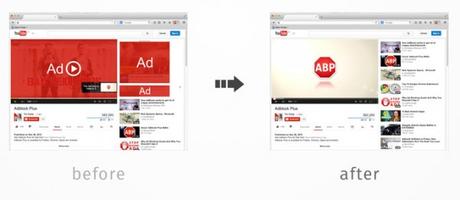 Guardare video su YouTube è un passatempo per molte persone nel mondo, infatti ci sono davvero molti utenti che passano diverse ore al giorno visualizzando contenuti tramite questa piattaforma web. Essendo uno dei siti più visitati del mondo è normale che durante il suo utilizzo ci si imbatta nelle pubblicità, meglio conosciute sul web con il termine “ads”, infatti le pubblicità sono il metodo di guadagno principale di ogni piattaforma web. C’è da dire però che anche si si tratta di pubblicità solitamente brevi risulta piuttosto noioso dover aspettare per guardare un video e non tutti gli utenti hanno pazienza da vendere, motivo per cui negli anni sono stati sviluppati diversi metodi per bloccare o eliminare la pubblicità su YouTube.
Guardare video su YouTube è un passatempo per molte persone nel mondo, infatti ci sono davvero molti utenti che passano diverse ore al giorno visualizzando contenuti tramite questa piattaforma web. Essendo uno dei siti più visitati del mondo è normale che durante il suo utilizzo ci si imbatta nelle pubblicità, meglio conosciute sul web con il termine “ads”, infatti le pubblicità sono il metodo di guadagno principale di ogni piattaforma web. C’è da dire però che anche si si tratta di pubblicità solitamente brevi risulta piuttosto noioso dover aspettare per guardare un video e non tutti gli utenti hanno pazienza da vendere, motivo per cui negli anni sono stati sviluppati diversi metodi per bloccare o eliminare la pubblicità su YouTube.
Bloccare le pubblicità e passare direttamente alla visualizzazione del contenuto è quindi ormai una pratica semplice e nel corso di questo articolo vi elencheremo tutti i vari metodi che permettono questa pratica, ma pensate bene a quello che fate poiché, come accennato in precedenza, le pubblicità rappresentano la fonte di guadagno principale di molti servizi e, nel momento in cui le blocchiamo, noi impediamo questi guadagni penalizzando così il servizio. Detto ciò, se avete comunque deciso di bloccare le pubblicità su Youtube, vediamo quali sono i metodi disponibili al momento.
Bloccare le pubblicità su YouTube usando AdBlock su Google Chrome
Un metodo molto semplice per bloccare le pubblicità su YouTube consiste nell’utilizzare un’estensione per il browser Google Chrome chiamata AdBlock, infatti basterà effettuarne il download, installarla sul proprio browser e dal momento in cui sarà attivata tutte le pubblicità presenti sul web svaniranno; quando dico “tutte” intendo tutte infatti questa estensione non si limita a rimuovere le pubblicità presenti su YouTube, bensì qualsiasi pubblicità presente su qualsiasi pagina web che viene aperta dall’utente. È comunque possibile configurare questo plugin per fare in modo le pubblicità vengano bloccate su determinate pagine e visualizzate su altre. Un secondo fattore positivo derivante dalla scomparsa delle pubblicità è una maggiore velocità di navigazione, infatti il browser non dovrà caricare tutti i vari ads solitamente mostrati in diversi formati, ma solamente la pagina web in sé, per cui noterete un miglioramento sensibile per quanto riguarda il caricamento delle pagine. Se volete aggiungerlo a Google Chrome potete farlo tramite questa pagina.
Un’alternativa molto simile ad AdBlock è AdBlock plus. AdBlock plus è praticamente identica ad AdBlock se non per sottili differenze che l’utente tende spesso ad ignorare. La prima può risultare migliore in alcuni ambiti e la seconda in altri, ma nel complesso sono entrambe ottime estensioni. Se volete provare AdBlock plus potete procurarvela tramite questa pagina.
Bloccare le pubblicità su YouTube usando Adblock su Google Chrome
Starete pensando che ho scritto due volte la stessa cosa e invece no, infatti mentre prima ho scritto AdBlock ora parliamo di Adblock. La differenza nel nome è minima e non risalta molto all’occhio, infatti ciò che cambia è unicamente la lettera b che è scritta in maiuscolo nel primo caso ed in minuscolo nel secondo, ma la differenza per quanto riguarda la funzione è piuttosto marcata. Si tratta sempre di un’estensione per il browser Chrome e il modo in cui si utilizza è pressoché uguale, l’unica differenza è che la prima blocca le pubblicità su tutte le pagine web, mentre Adblock le blocca esclusivamente su YouTube ed è quindi un’estensione più mirata. Se siete interessati potete scaricarla tramite il Chrome Web Store cliccando qui.
Bloccare le pubblicità su YouTube se si usa Safari
Safari è il browser sviluppato da Apple presente sui suoi dispositivi. Non si tratta di uno dei browser più utilizzati, ma ci sono comunque utenti che lo utilizzano e che possono essere interessati alla rimozione delle pubblicità su YouTube. Per bloccare le pubblicità presenti su YouTube utilizzando Safari potete ricorrere alla stessa estensione di cui abbiamo parlato per Google Chrome, ovvero AdBlock. Se volete installarla su Safari allora vi basterà aprire Safari e raggiungere questa pagina. Anche per Safari è disponibile l’alternativa AdBlock plus di cui abbiamo già parlato e se la preferite potete installarla tramite questa pagina.
Bloccare le pubblicità su YouTube se si usa Opera
Se utilizzate il browser Opera le alternative sono sempre le stesse, ovvero AdBlock o Adblock Plus. Per installarla potete visitare rispettivamente questa pagina oppure quest’altra. Mentre per i browser precedenti la differenza tra le due estensioni è minima sembra invece che molti utenti si siano lamentati del funzionamento di AdBlock su questo browser poiché sembra che ad alcuni causi dei rallentamenti. Di conseguenza molti preferiscono utilizzare Adblock Plus su Opera, ma questa qui è solo una semplice informazioni che pensavamo fosse giusto fornirvi, per cui sta a voi decidere quale utilizzare, magari dopo averle provate entrambe.
Bloccare le pubblicità su YouTube utilizzando Internet Explorer
Molti utenti hanno sviluppato negli anni un certo odio per Internet Explorer, ritenuto uno dei peggiori browser in quanto ad efficienza e ormai superato in ogni campo dai vari concorrenti. Nonostante ciò si tratta del secondo browser più utilizzato nel mondo e ciò è probabilmente dovuto al fatto che è il browser predefinito che si ritrova sul computer qualsiasi persona che utilizzi un computer con Windows. Ad ogni modo anche per Internet Explorer è disponibile Adblock Plus, ma il metodo di installazione è differente rispetto a quello visto per gli altri browser, infatti per utilizzarlo dovrete recarvi su questa pagina, effettuare il download di Adblock Plus ed in seguito l’installazione come se si trattasse di un normale software come tutti gli altri utilizzati sul computer.
Siccome Internet Explorer non è stato sviluppato in modo tale da permettere alle estensioni di modificarlo più di tanto, potreste notare alcuni bottoni o alcune scritte fuori posto, tuttavia ciò non va ad intaccare il funzionamento del browser e le pubblicità verranno bloccate così come avviene per gli altri browser, quindi non fateci caso.
Bloccare le pubblicità su YouTube utilizzando Mozilla Firefox
Possiamo ora parlare dell’ultimo browser di cui ci occuperemo oggi, Firefox, uno dei browser più utilizzati dagli utenti in tutto il mondo. Bloccare le pubblicità su Firefox è molto semplice, infatti vi basterà installare l’estensione Adblock Plus, estensione che potete trovare tramite questa pagina. Oltre ad Adblock Plus non sembrano esserci altre alternative altrettanto valide per questo browser, per cui vi raccomandiamo l’utilizzo di questa estensione se avete intenzione di bloccare le pubblicità su YouTube (ovviamente, come già precisato in precedenza, verranno bloccate anche le pubblicità sulle altre pagine web, a meno che non impostiate il blocco degli ads esclusivamente su YouTube).
Bloccare le pubblicità su YouTube tramite Android
Le pubblicità non compaiono esclusivamente sui computer, bensì anche sui dispositivi mobili come smartphone e tablet. Se utilizzate Android non avete però nulla di cui preoccuparvi, infatti è disponibile l’applicazione Adblock Plus che permette agli utenti di bloccare le pubblicità sul proprio dispositivo; non visualizzerete più gli ads presenti durante la navigazione web e non visualizzerete più nemmeno le pubblicità che vi vengono mostrate durante l’utilizzo di determinate applicazioni. Per scaricare il file .apk dell’applicazione potete cliccare qui, infatti l’app non è presente sul Play Store, probabilmente a causa della penalizzazione di cui abbiamo parlato in principio di articolo derivante dal blocco delle pubblicità. Una volta installata l’applicazione ed attivato il filtraggio della pubblicità sarà necessario modificare alcune impostazioni nel caso in cui utilizziate una rete wi-fi, dovrete infatti:
- Andare nelle impostazioni.
- Selezionare la voce “Wi-Fi” (dovete aver attivato il Wi-Fi).
- Tenere premuto il dito sulla rete a cui siamo collegati e selezionare la voce “Modifica config. di rete”.
- Spuntare l’opzione “Mostra opzioni avanzate”.
- Impostare il Proxy su “Manuale”.
- Digitare “localhost” nel box sottostante la voce “Nome host proxy”.
- Digitare “2020” nel box “Porta”.
- Salvare le impostazioni.
Così facendo Adblock plus comincerà a bloccare le pubblicità sul vostro dispositivo anche sotto copertura Wi-fi (ricordate di seguire questi passi per ogni rete wi-fi a cui vi connettete).
Bloccare le pubblicità su YouTube senza utilizzare estensioni
Molti utenti preferiscono non utilizzare le estensioni per i browser per un motivo o per un altro e per questo motivo non vi diamo un’alternativa alle estensioni consigliate nei precedenti paragrafi, alternativa che vi permetterà quindi bloccare tutte le pubblicità presenti esclusivamente su YouTube in 3 passaggi e senza installare alcun plugin sul vostro browser. Ecco cosa dovete fare:
- Aprite un video di YouTube, preferibilmente uno in cui sia presente una pubblicità.
- Aprite la console premendo contemporaneamente ctrl, shift e J se utilizzate Google Chrome, F12 se utilizzate Internet Explorer o ancora ctrl, shift e K se utilizzate Firefox.
- Incollate quindi questo codice:
document.cookie = "VISITOR_INFO1_LIVE = oKckVSqvaGw; path = /; domain = .youtube.com"; window.location.reload ();
e premete invio.
Così facendo tutte le pubblicità che vengono normalmente visualizzate nei video di YouTube dovrebbero venire bloccate e potrete vedere i video che preferite in tutta tranquillità senza la necessità di utilizzare alcuna estensione. Nel caso in cui decidiate di fare marcia indietro allora seguite le istruzioni riportate in precedenza ma al punto 3 incollate questo codice:
document.cookie = "VISITOR_INFO1_LIVE =; path = /; domain = .youtube.com"; window.location.reload ();
e premete invio.
Ecco, è tutto, questi sono i metodi che permettono di bloccare le pubblicità su YouTube in diversi ambiti ed utilizzando metodi diversi. Speriamo che con questa lettura voi troviate quello che fa al caso vostro.
L’articolo ti è piaciuto? Condividilo con chi vuoi attraverso il tuo social network preferito usando la barra a sinistra.
Hai trovato altri metodi? Hai bisogno di aiuto? Condividi con noi la tua esperienza lasciando un commento!
![Microsoft potrebbe sostituire Windows Phone Android? [RUMOR]](https://m22.paperblog.com/i/289/2897678/microsoft-potrebbe-sostituire-windows-phone-c-L-fT9C0B-175x130.jpeg)




